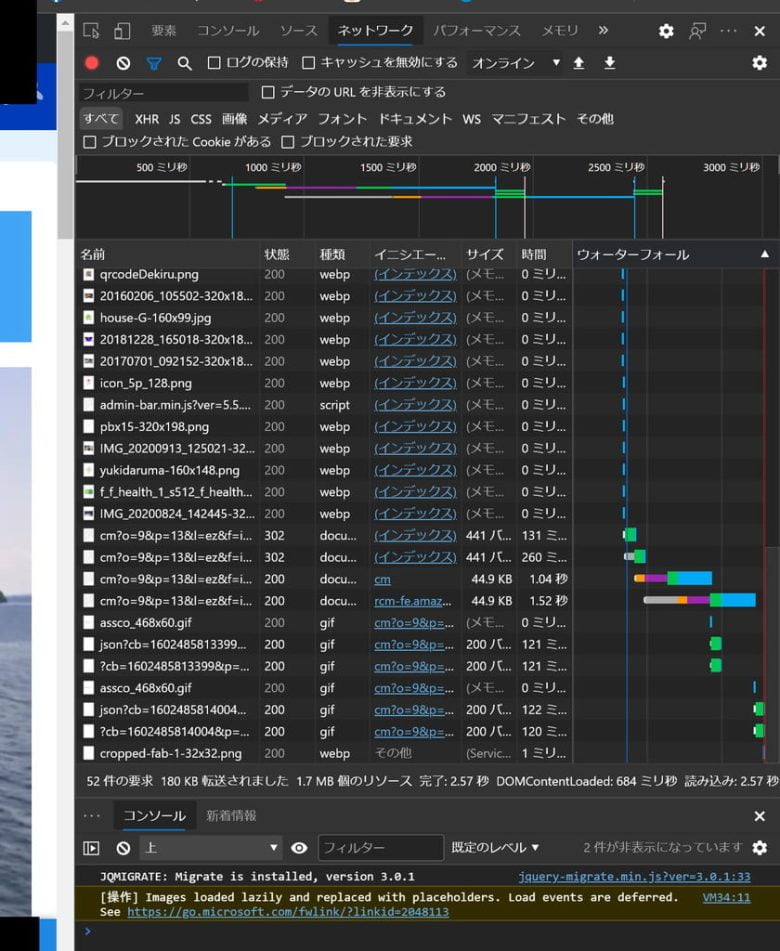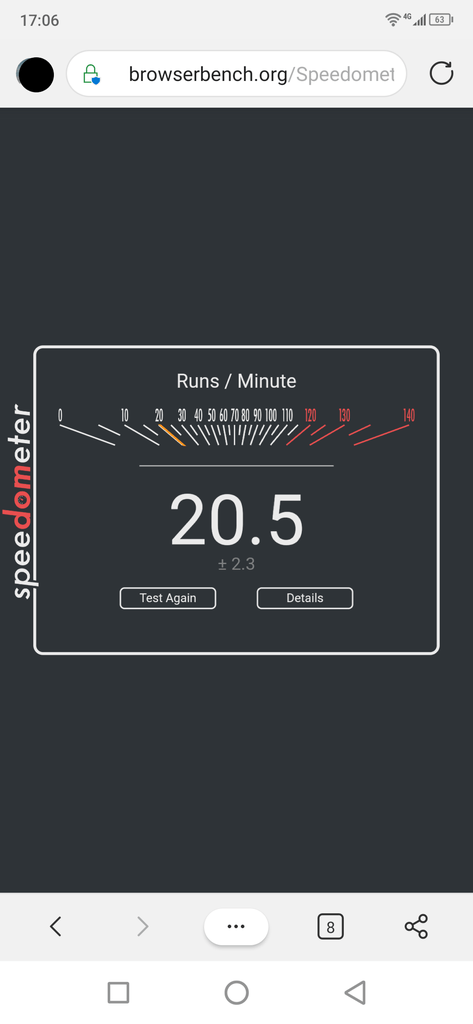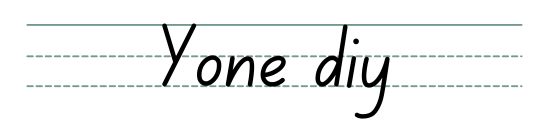1.長年使ってきたFirefoxからの切り替え
マイクロソフトのブラウザが旧edgeからchromium版Edgeに変わりました。 私が長年使ってきたのはFirefoxですが若干体感速度が遅くなって来たのと、最近プラグインが思ったように動作してくれないものが出てきましたので、新edgeをインストールして使ってみました。 まずはspeedometerなるブラウザソフトで閲覧スピードを計測してみました。 画面がチカチカして気持ち悪くなりましたが
・fireFox
・Google Crome
・chromium Edge
の3種類についてプラグインを入れない状態で計測してみました。

chromium版Edge大健闘でした!
私にとって必須の翻訳プラグイン(拡張機能)を入れて動作させましたが、殆どタイムラグ無く翻訳表示してくれました。 GoogleCromeは意味も無く重くなったり、表示が崩れたりする経験があってバージョンアップするごとに何回かチャレンジしましたが、ここ数年は使用を止めています。
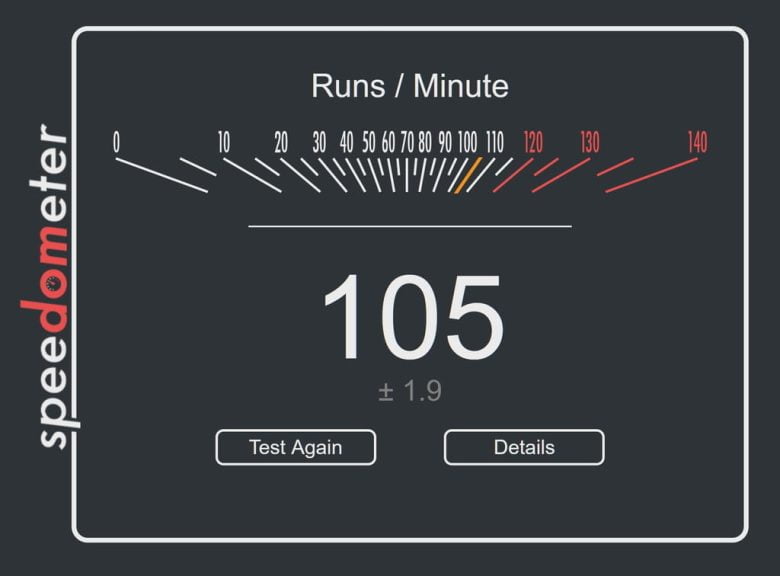
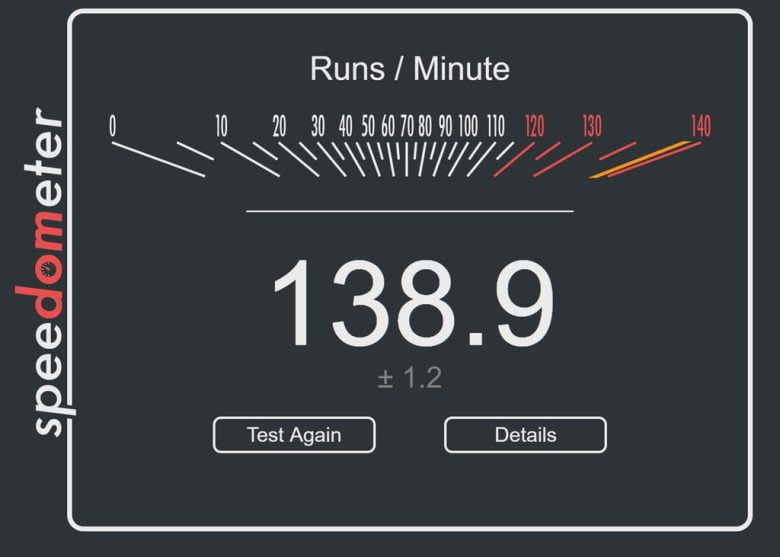
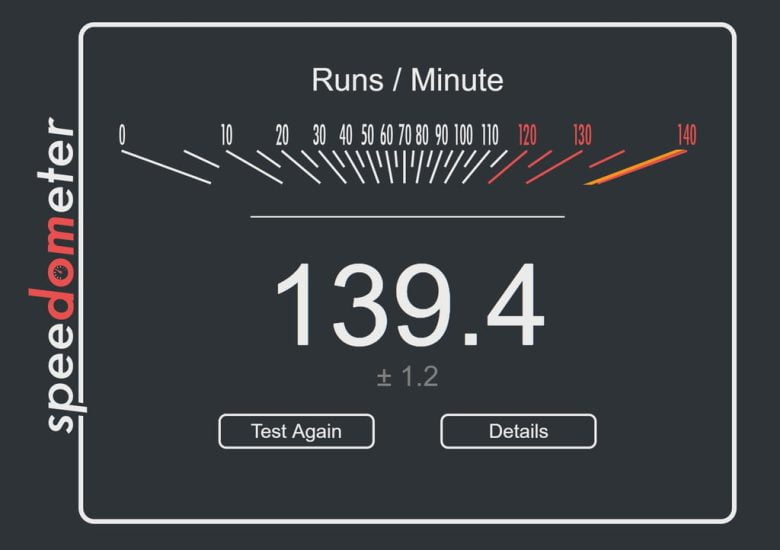
2.chromium Edgeで便利になった事
何よりの魅力はNFC認証を使った、確定申告やマイナポイント等の認証サービスが標準でサポートされるブラウザと言う事です。(拡張機能は必要です) 今までFireFoxを使っていた時には、わざわざIEやEdgeをインストールして対応していましたが 日頃のインターネットブウザがそのまま使用できますので楽ちんです。 その他けっこう多くの拡張機能(プラグイン)がMicrosoftStoreにありますので安心安全ですね
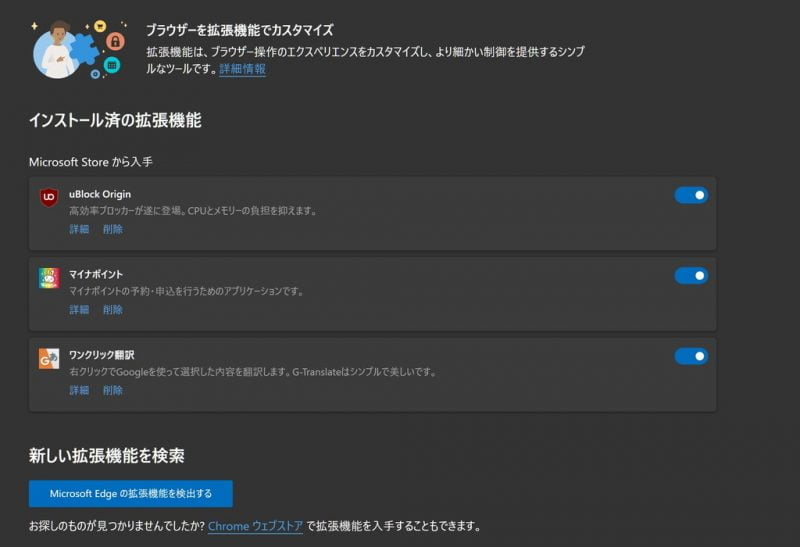

3.他のブラウザからメニューをインポート
以前のブラウザでのメニューインポートはとにかく全部の項目についてガサッとインポートされましたが、 chromium Edgeはメニューのインポート方法が違い、どの項目についてインポートするか選んでインポートする方式になっています。最初は戸惑いました。 下画像にはGoogle cromeの項目が表示されていませんがインストール後すぐにアンインストールしてしまったからだと思います。(;^_^A
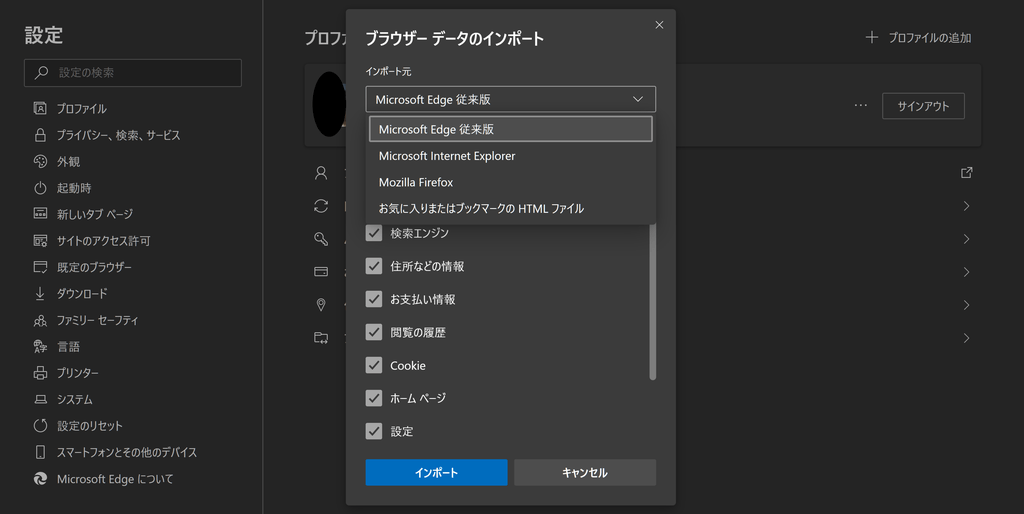
4.ブラウザのアップデート方法
chromium Edgeをインストールするとchromium Edgeのアップデートソフト?も一緒にインストールされます。 赤い✖が付いたアイコンで、私はゴミっぽく感じましたのでこのアップデートソフトはアンインストールしてしまいました。 バージョンアップするには 右上の・・・アイコンをクリックして ドロップダウンメニューの?ヘルプとフィードバック → MicrosoftEdgeについて をクリックすると最新バージョンにアップデートされます。
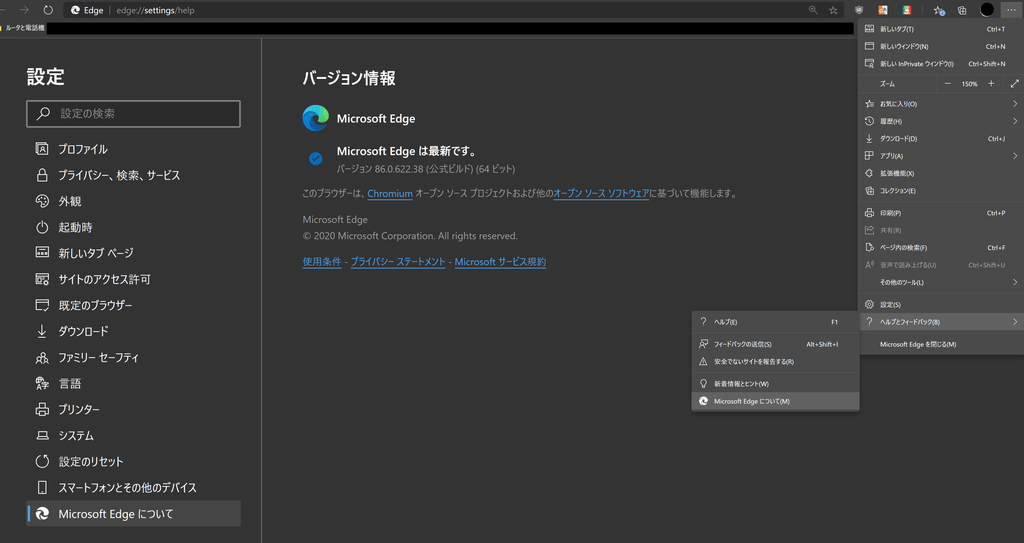
5.ソース解析画面は
webソースの解析画面もなかなかカラフルに表示されます。 F12を押してF5を押してぇなどとやると firefoxとはまた別の表示で楽しめます。 リアルタイムで処理スピードなども閲覧出来ます。 何せマイクロソフト製なだけに、今後はクラッカーなどから標的にされないように願うところです。 その後スマホにAndroid版edgeもインストールしてみました。スピードは極低速でした。